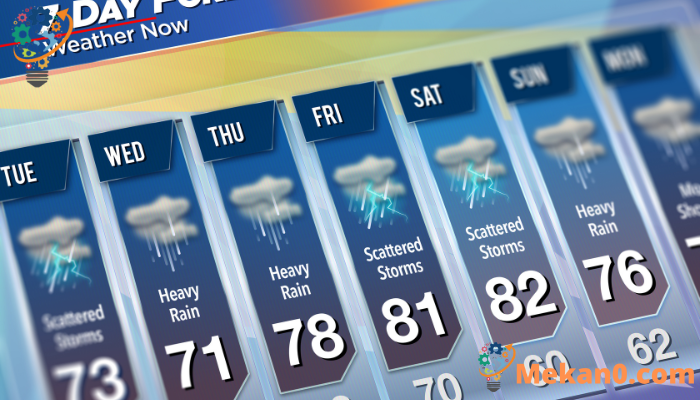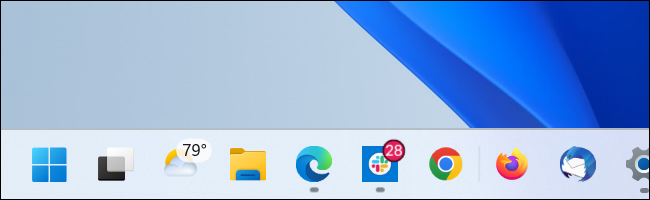Windows 11 タスクバーで天気を取得する方法 Windows 11 で天気を追跡するために追加する必要があるいくつかのこと.
Windows 11 のタスクバーに Windows 10 スタイルの天気ウィジェットがあることをご存知ですか? 使用する場合 Windows 11 リリース以来、あなたはこれに驚いたかもしれません! タスクバーで天気を調べる方法は次のとおりです。
リリース当初はタスクバーに「ウィジェット」ボタンがありました Windows 11 スタートボタンの右側にある通常のボタンです。 天気のほか、スポーツの試合結果やおすすめのオンライン記事などの情報を表示するダッシュボードを開きました。
Windows 0 にアップグレードしたときに mekan11.com の私たちの多くが行ったように、ウィジェット ボタンを無効にしている可能性が高いです。 Windows 11 がリリースされた後。
現在、ウィジェット ボタンが有効になっている場合は、現在の天気がアイコン、気温、「Partly Sunny」などの天気の説明とともにタスクバーに表示されます。 標準の中央揃えのタスクバー アイコンを使用している場合、この情報はタスクバーの左側に表示されます。
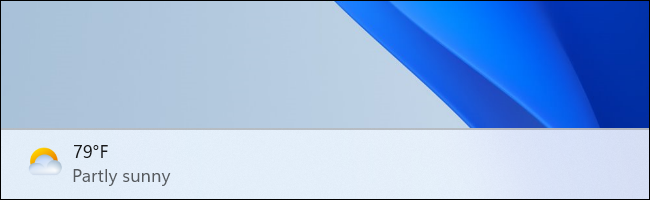
左揃えのタスクバー アイコンを使用すると、現在の天気が他のタスクバー アイコンと共にアイコンとして表示されます。 気温は表示されますが、天気を表す言葉は表示されません。
Windows 11 のタスク バーに天気アイコンが表示されない場合は、簡単に有効にできます。 タスクバーの空きスペースを右クリックして、[タスクバーの設定] を選択します。 表示されるウィンドウの [タスクバー項目] で [ツール] を [オン] に切り替えます。
天気アイコン (およびその他のタスクバー アイコン) の表示方法を制御するには、このウィンドウの [タスクバーの動作] セクションを展開し、タスクバーの配置メニューを使用して、[中央] と [左] の間で好きな方を切り替えます。
天気アイコンが欲しくないですか? ツールをオフに切り替えるだけで、タスクバーの設定ウィンドウから簡単に無効にできます。 このウィンドウでは、検索、タスク ビュー、チャットなどの他のタスクバー アイコンのオンとオフを切り替えることもできます。
それでおしまい。